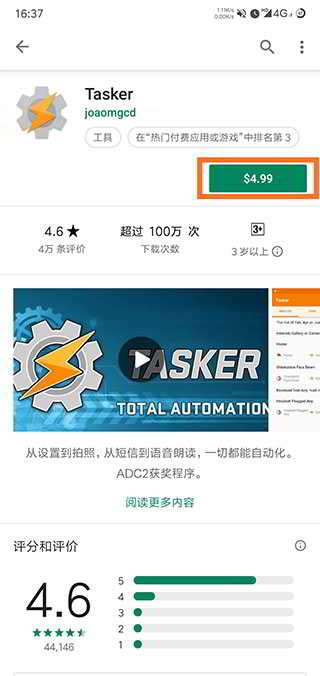文章目錄
Tasker 神器:簡單3 步讓你的手機實現自動化操作!
智能手機已是人們生活中必不可少的工具,使用手機的過程中,經常需要進行一些重複性的設置,此時我們可以藉助Tasker神器,實現操作的自動化,從而提高辦事效率。
什麼是“Tasker”?
Tasker是個安卓自動化工具:
- “當A條件發生時,它會觸發B動作”。
“Tasker”可以讓手機內置功能實現自動化,而且完全取決於你想要的使用情況 ▼
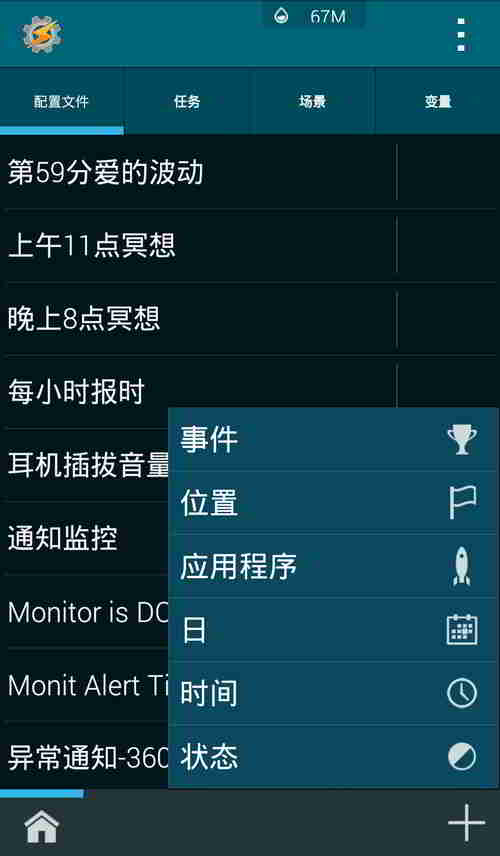
例如:
- 它可以幫助你在睡覺時自動靜音;
- 在你回家時不再鎖定手機;
- 在駕車時自動啟動導航地圖;
- 在鎖屏時,自動關閉同步功能;
- QQ郵箱收到指定郵件時,語音提醒;
- 手機充滿電時,語音提醒;
- 手機電量剩20%時,語音提醒;
- 使用內置功能自動打開省電模式等……
對於特別適合“經常修改手機設置”的Android手機用戶,你可以使用“Tasker”幫助你自動調整所需的設置,或在不同情況下打開你想要的功能。
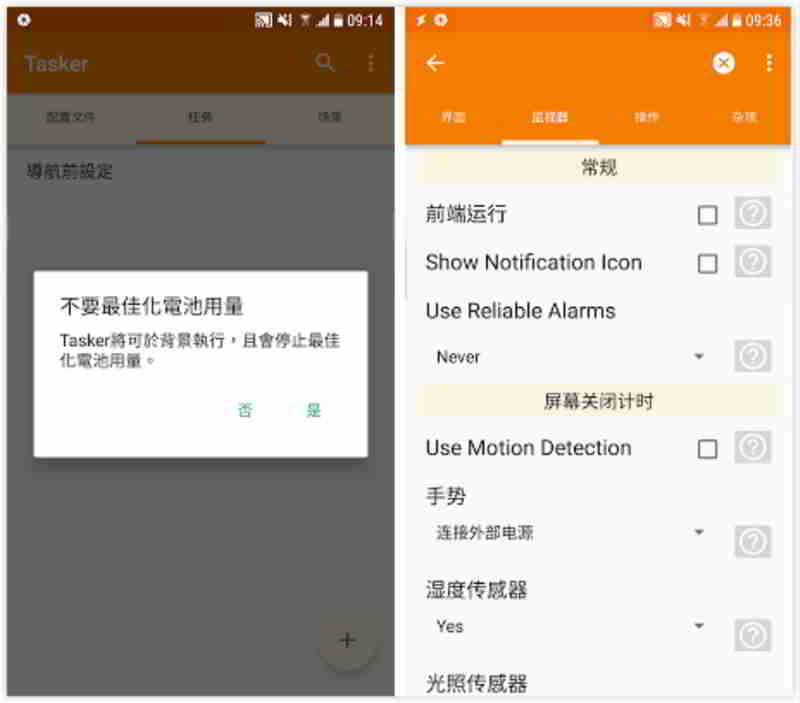
那麼iOS用戶呢?有沒有類似的工具? iOS用戶可以嘗試“Workflow” 。
Tasker神器中文漢化版下載
如何下載Tasker的免費版本?
- “Tasker”是一種付費軟件,可以直接在Google Play上購買。
- 由於其功能強大,價格不貴,只要約合人民幣22元。
- 如果你還沒有用過它,也不確定是否需要它,你可以試試免費試用版。
- “Tasker”開發者,在其官方網站上,提供為期七天的試用版,可以直接下載。
另外,你也可以通過陳溈亮博客完全免費下載Tasker 漢化已付費版 ▼
如何使用 Tasker ?
很多做微信營銷的朋友問到:Tasker會難以使用嗎?其實Tasker很容易上手的!
為什麼人們會感覺Tasker非常複雜,難以使用呢?
實際上,它的邏輯非常簡單 ▼
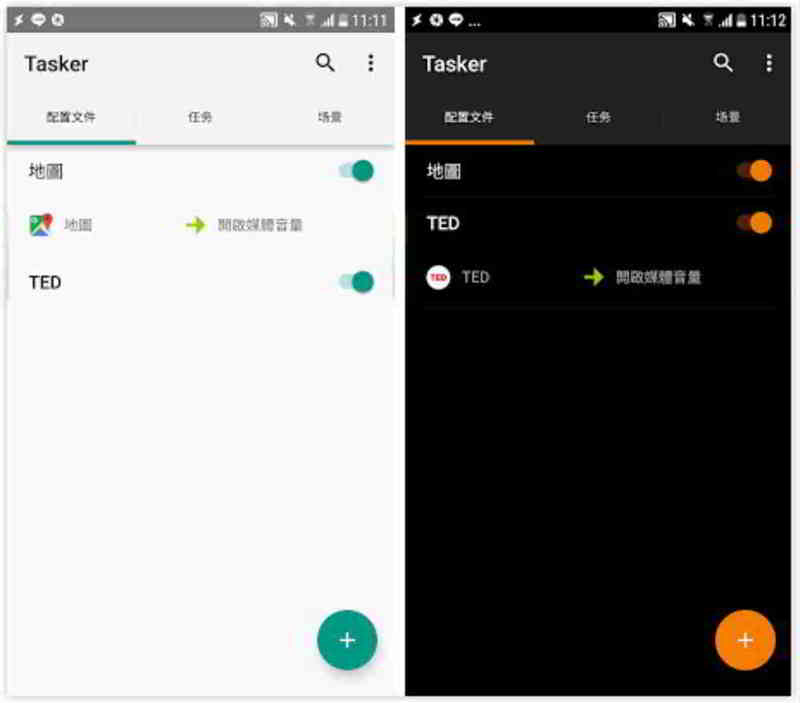
主要困難在於你是否可以提出“自動且富有創意”的自動化流程。
請先問自己這個問題:
- 你想在哪個情境條件下,自動觸發什麼動作?
我會舉例子來演示。
例如,我最近使用“谷地圖導航”來駕駛,但我通常喜歡將手機靜音(沒有任何干擾,也不會意外打擾其他人)。
所以,我需要一個自動化過程:
- 每次打開谷歌地圖,我都會開啟媒體音量,讓導航發出聲音。
- 但是當我跳出Google地圖時,我會將其靜音並避免干擾。
此時,你只需3個步驟即可使用“Tasker”解決上述要求!
第1 步:配置和設置情境條件
第一次進入“Tasker”時,你會看到一個“配置文件”頁面,它實際上允許你“創建(觸發自動響應)情境條件”。
可以設置各種條件:
- 手機傳感器;
- 特殊時間點;
- 特殊設備;
- 電池狀態等……
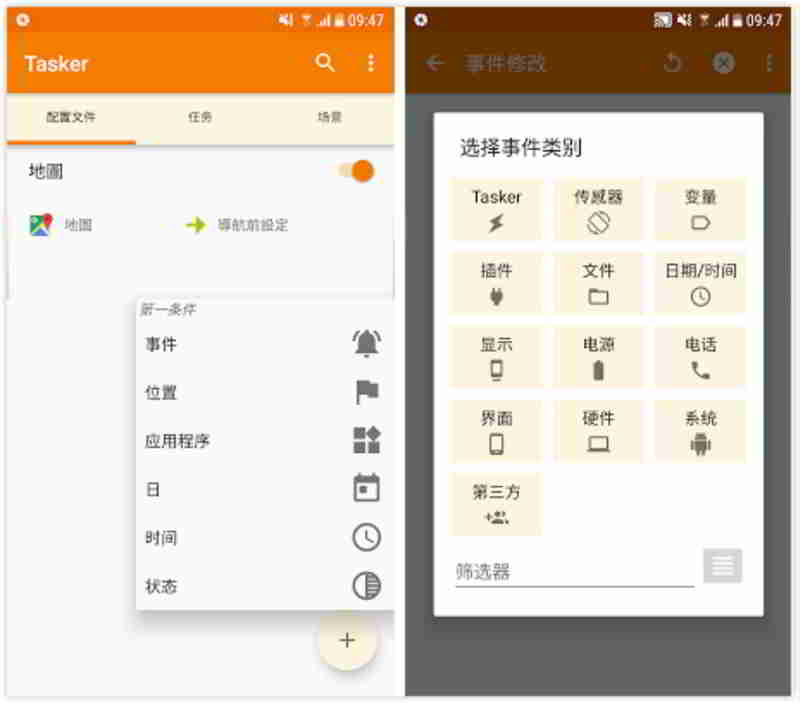
- 例如,在上面提到的示例中,我的條件是:“Google地圖啟動時”會觸發某些行為 ▲
- 這時,我會點擊右下角的“+”,選擇“應用”並選擇“Google地圖”。
- 這將添加我想要“配置文件”的“條件”,即“啟動Google地圖時” ▼
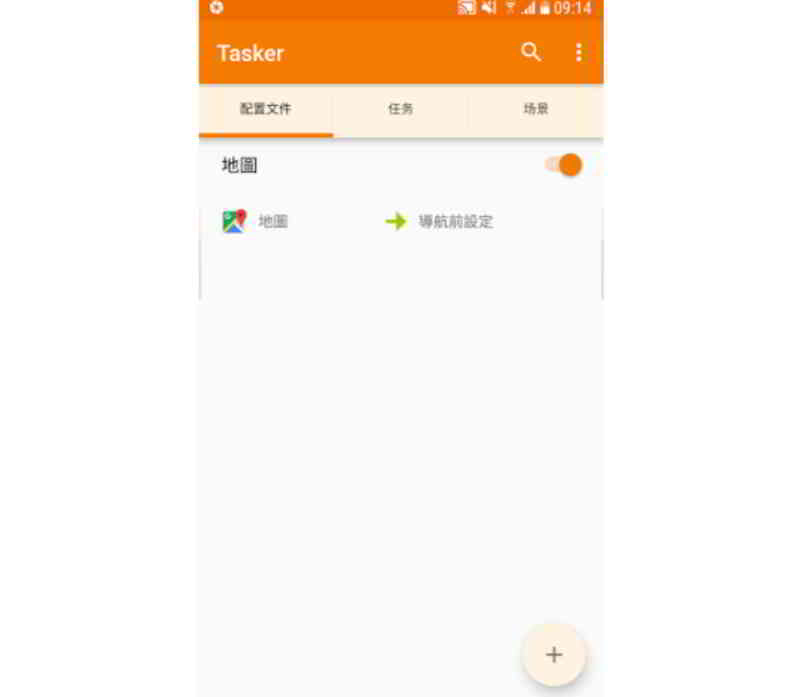
第2 步:任務,設置要觸發的操作
接下來,你可以在第二頁“任務”中,添加你想要觸發的各種操作。
“Tasker”被認為是強大的自動化利器,因為它可以觸發手機上的幾乎任何設備功能,從音量和網絡到各種設置……
回到上一個例子,我想要觸發的動作是“開啟媒體音量”,所以我點擊“任務”頁面右下角的“+”,並添加“媒體音量級別11”的操作 ▼
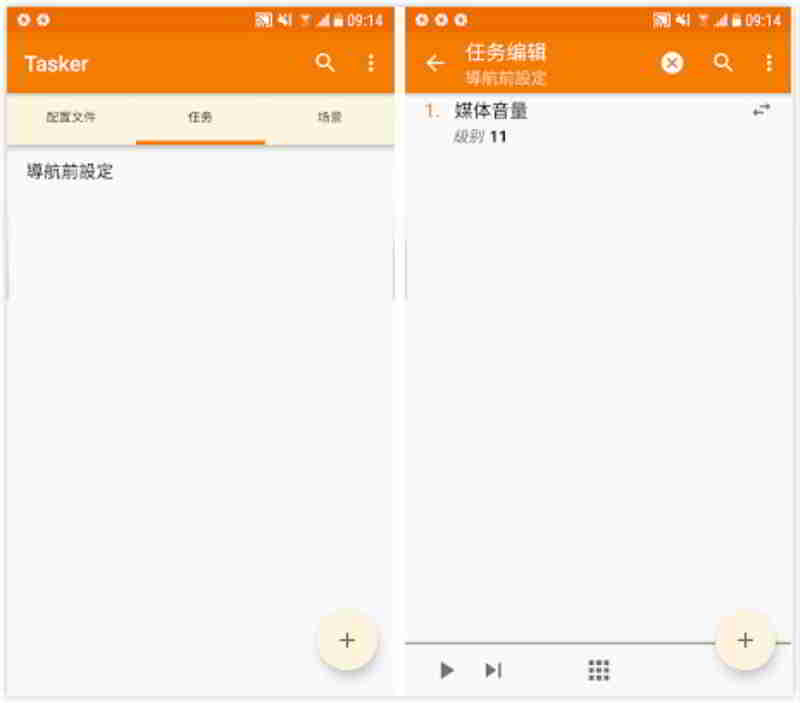
第3 步:將配置鏈接到任務
有了“條件”,還有“觸發動作”,然後你就可以將2者鏈接在一起。
將啟動地圖配置,鏈接到剛創建的開啟媒體音量任務。
下圖是另一個例子 ▼
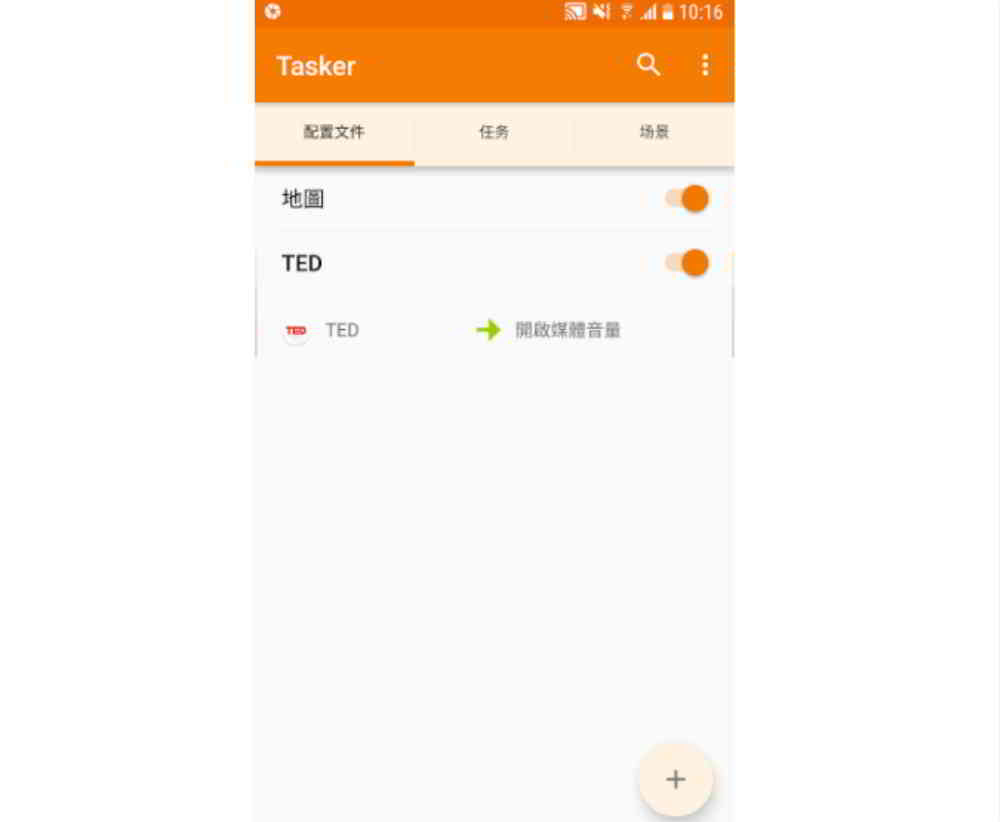
- 當我打開TED電影應用軟件時,它還會自動觸發媒體音量功能。
在“Tasker”中添加好上述條件和動作,實際執行效果如下:
- 當我在手機上打開Google地圖時,媒體音量會自動調整為11,因此我可以聽到導航。
- 當我跳出Google地圖時,媒體音量將自動返回到原始靜音狀態。
這樣就完成了自動化過程,不需要再次手動設置▼
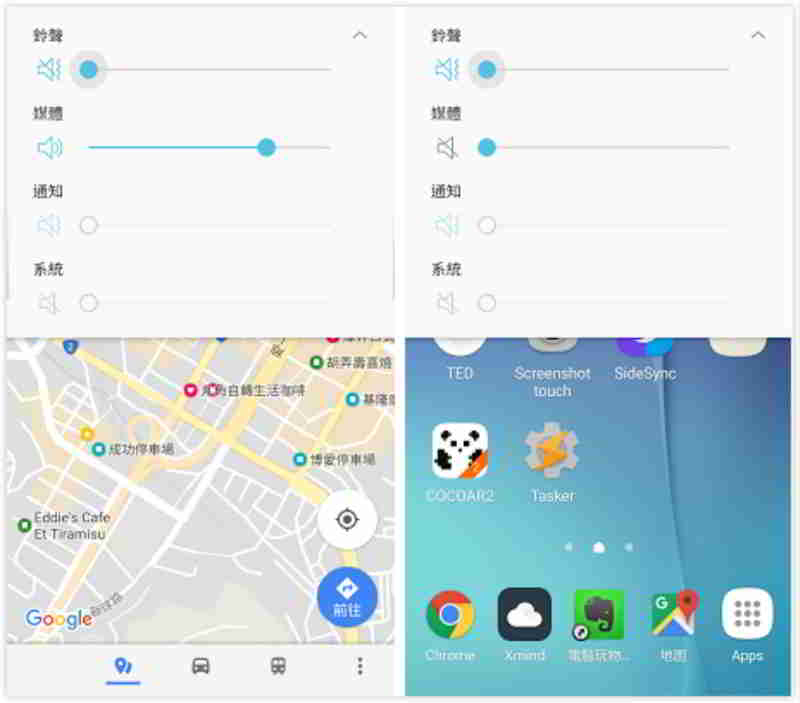
為了成功讓“Tasker”觸發自動任務,你必須允許“Tasker”在後台運行,以便每個條件觸都能成功啟動。
本文是「Tasker”的入門教程。
當然,還有很多更高級的“Tasker”設置方法和教程,以後會繼續再分享,敬請關注!
希望陳溈亮博客( https://www.chenweiliang.com/ ) 分享的《Tasker是什麼?Tasker神器安卓版使用方法》,對您有幫助。
歡迎分享本文鏈接:https://www.chenweiliang.com/cwl-1127.html